Как сделать скан ecosys fs 1035mfp
Доброго времени суток! Читаю различные форумы по настройкам сканирования МФУ фирмы kyocera и практически везде описывают настройку по SMB. Для меня этот вариант на работе не был удобен, так как несколько филлиалов и офисов, пользователей далеко за 1000, естественно домен, политики и прочее.
Сразу скажу почему отпадает вариант SMB.
Основной причиной является то что на 1 МФУ в адресной книге не менее 4х человек (всего киасер около 50), по политикам домена каждый пользователь меняет пароль каждые 25 дней, соответственно каждые 25 дней нужно заходить и просить пользователя вбивать свой пароль - му*истика.
Ну что же. переходим ближе к делу.
Посоветовавшись, подняли отдельную "помойку" под сканы на виртуалке, накатили туда FileZilla, можете использовать что вам удобно, я опишу на своем примере.
Итак, переходим к настройке FileZilla.
Я поставил FileZilla версии 0.9.41 (на тот момент это была актуальная версия). Итак. почему написал про версию. Дело в том, что если вы поставите клиентскую версию более позднюю, то вы не сможете пройти авторизацию - учитывайте этот факт.
Перейдем к настройкам:
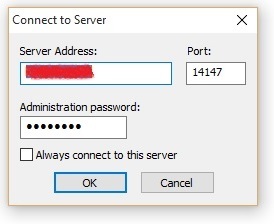
На данном примере я захожу через FileZilla client
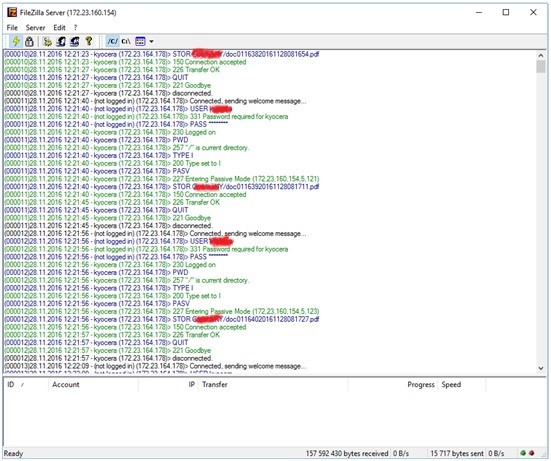
В меню на вкладке Edit->Users, на странице General добавляем пользователя для дальнейшей авторизации с сервером FTP

Далее на странице Shared Folders добавляем созданный на сервере каталог с нужными правами для пользовател. Я дал полный доступ.
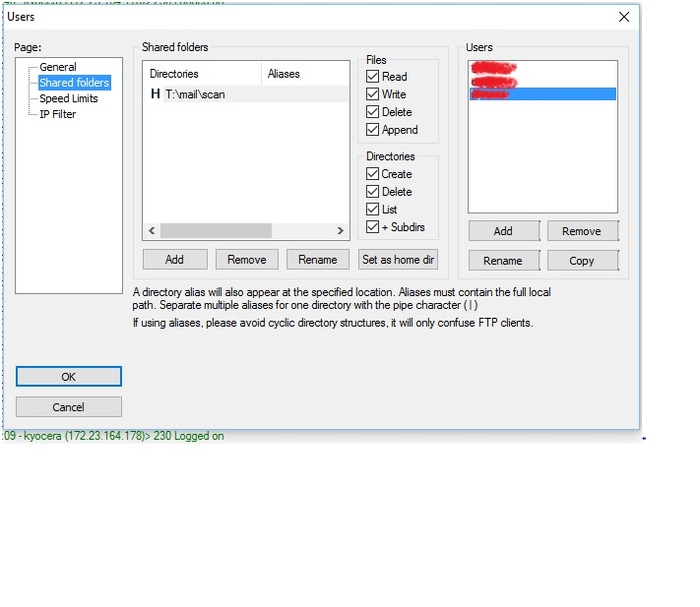
В меню на вкладке Edit->Settings->General settings прописал порт 2128
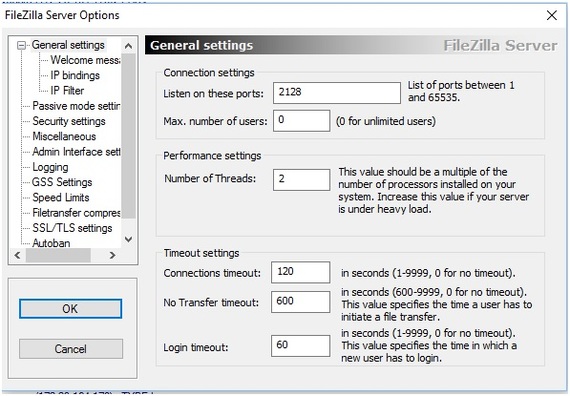
На этом настройка FTP сервера завершена.
Рассмотрим на примере Kyocera 2030. На Kyocera 2030, 2035 логин и пароль Admin, Kyocera 1035 пароль admin00 (два нуля). Кстати, у меня на всех 1035 написано слово паоль))))
В настройках сети->TCP/IP прописываем настройки IP (если адреса статические)
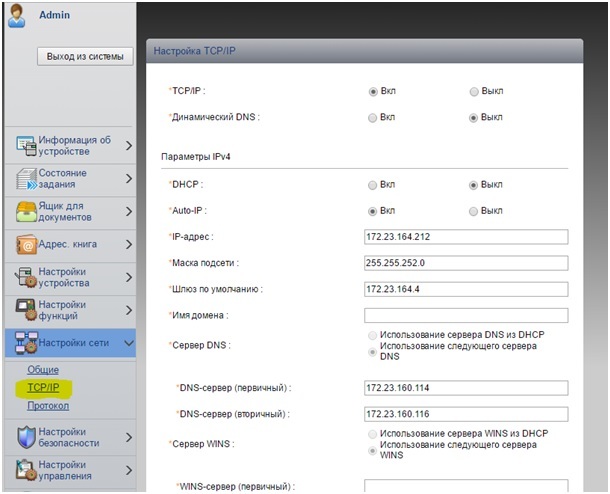
Переходим к настройке самих пользователей.
В Адресной книге аппарата добавляем пользователя
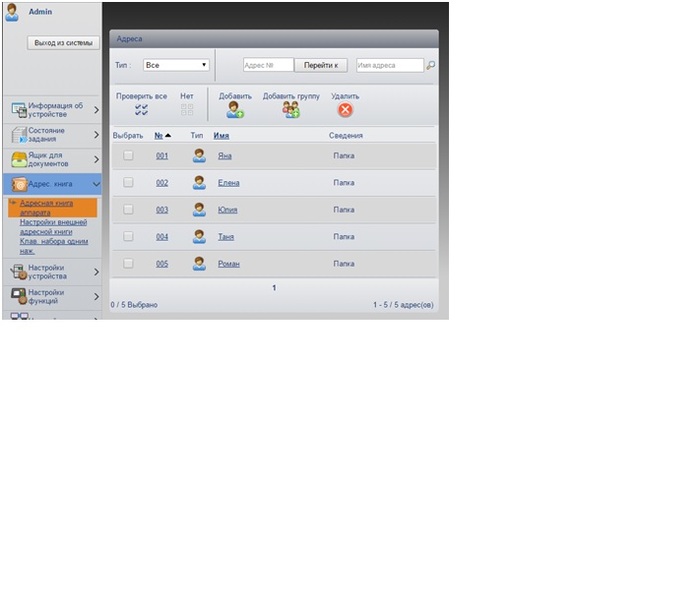
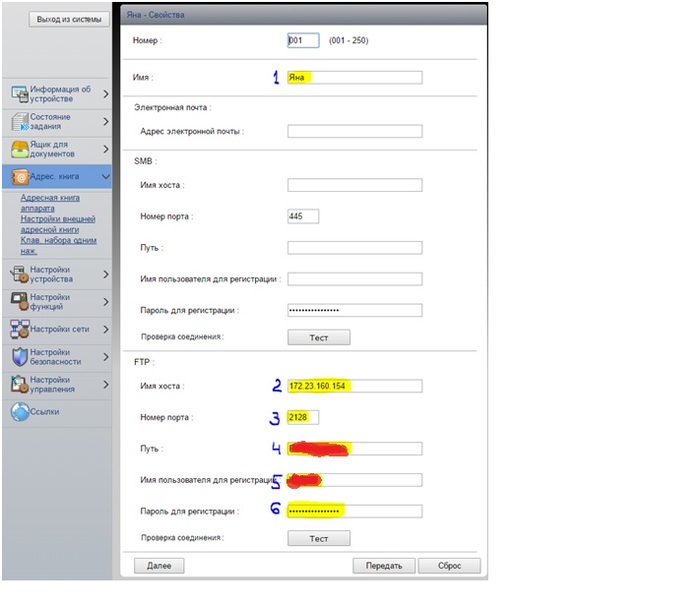
1) Как пользователь будет отображаться в адресной строке самой МФУ
2) У меня был 172.23.160.154, либо имя_сервера
3) У меня порт на 2128
4) Путь с папкой в каталоге \\имя_сервера\папка_пользователя
(я написал скрипт, который создает каталог с доменным именем, обэтом чуть ниже)
5) Логин какой заводили на FTP в юзере
6) Пароль какой задали на FTP в юзере
Ну вот собссна всё)) жмякайте кнопку тест и если все правильно прописано, то напишет: Соединение ОК.
Теперь про скрипт.
Так как я ленивая жопа и не хочу добавлять пользователям каталоги, то склепал небольшой скрипт, который на шаре сервера смотрит есть ли каталог с пользователем, который запустил скрипт, если его нет, то создает, потом добавляет тебе ярлычок на рабочий стол с этим путем ну и запускает текстовый документ с мини инструкцией и телефоном к кому в случае чего обращаться.
' Создание ярлыка программы. VBScript
Set objNet = WScript.CreateObject("WScript.Network")
Set FSO = CreateObject("scripting.filesystemobject")
If (FSO.FolderExists(folderToCheckFor)) = False Then
Set WshShell = WScript.CreateObject("WScript.Shell")
Call WshShell.Run("CACLS " & folderToCheckFor & " /T /E /C /G " & sDomainName & "\" & sUserName & ":F",2,True)
Call WshShell.Run("CACLS " & folderToCheckFor & " /T /E /C /G " & sDomainName & "\Domain Admins:F",2,True)
Call WshShell.Run("CACLS " & folderToCheckFor & " /T /E /C /G " & sDomainName & "\GLOBAL_SUPERVISORS:F",2,True)
Set WshShell = nothing
Set FSO = nothing
Set objNet = nothing
SET WSHShell = WScript.CreateObject("WScript.Shell")
' Узнаём путь к папке Windows
' Узнаем путь к Рабочему столу
'Создаем объект FileSystemObject
Set FSO = WScript.CreateObject("Scripting.FileSystemObject")
FileName = DesktopPath + "\scan.lnk"
' Проверяем наличие ярлыка на рабочем столе
' Если его нету, то создаём новый и запускаем блокнот с новыми инструкциями
if not(FSO.FileExists(FileName)) Then
Set MyShortcut = WSHShell.CreateShortcut(DesktopPath + "\scan.lnk")
' Задаем свойства для ярлыка:
MyShortcut.TargetPath = WSHShell.ExpandEnvironmentStrings("\\путь_к_серверу\scan\%username%")
' Директория запускаемого файла
' Клавиши для быстрого вызова программы
' Тип окна запускаемого файла
' Иконка, используемая для ярлыка
MyShortcut.IconLocation = WSHShell.ExpandEnvironmentStrings("\\путь_к_серверу\scan\sc.ico")
' Сохраняем изменения свойств ярлыка
notepad = windows+"\NotePad.exe \\путь_к_серверу\scan\help.txt"
Set WSHShell = Nothing
Set FSO = Nothing
Надеюсь статья кому-то пригодится. Пишите что ещё можно упростить. С LDAP заморачиваться не буду, но были мысли.
а почему не создать пользователей для самих киосер и не раздать им права на нужные папки?
@artuhinav, этой статье 2 года, но хотелось бы обратиться за небольшой консультацией по настройке сканирования в ftp папку на домашнем роутере. Это возможно?
Здравствуйте! Я тоже буду Вам признательна, за консультацию по подбору устройства, которое будет сканировать в FTP папку без участия ПК :)
как аналогично сделать на убунте?
как поделиться с другими принтерками в сети адресной книгой?
Автор, как сделать сервер?не совсем понимаю. У меня есть принтер. 3 пк. обычно через смб все делал, хотел попробовать через фтп, но не пойму. Что за сервер-то?
Где его сделать и как?
у меня адреса вида 172.16.0.* маска 255.255.0.0 шлюз 172.16.0.1

Сила маркетинга

Топлес
Это я сейчас знаю, что такое топлес. А тогда. 1994 год, мне16 лет
Июль, жара, иду вдоль Оби. Веду Монголку, лошадь деда (работал конюхом). Рано для лета, 11 часов, вся молодежь спит (после ночной дискотеки).
Вдруг вижу, девушка на песке, загорает. Топлес. Для 1994 года это просто агонь. Меня увидела, повернулась и с улыбкой говорит:
- Привет, тебя как зовут?)
- Sibirskix
- Твоя лошадка?
- Моя
- Прокатишь?)
Познакомились. Из Москвы, приехала к бабушке ( Сартыкова бабка, вредная и злобная старуха по кличке " Салтычиха")
Это было мое лучшее лето. Гуляли, ходили на танцы, она мне читала свои стихи ( плохие, но с выражением), целовались ( без продолжения).
Пропала как и появилась, неожиданно. Пришел, а её нет. Бабка Салтычиха вышла:
- Домой она уехала, просила тебе не говорить, пока в самолет не сядет.
Вот такая первая любовь. из детства
Ехал на мотоцикле ( юпитер-5), потом сидел на берегу Оби, жег костер, плакал. Никто же не увидит, можно.

Меня так чуть не ограбили, мне надо было снять 15 т долларов в Сбере и отнести в другой банк, передовом не помню почему не получалось, комиссия у Сбера наверное большая была. Заказала деньги за сутки, пришла, сотрудница Сбера так долго мне все оформляла, как будто тянула время, короче выдали мне деньги, я их убрала во внутренний карман куртки, выхожу, и смотрю за мной тип какой то подозрительный идёт. На улице белый день, нужный мне банк через дом от Сбера. Ну я туда и припустила чуть ли не бегом. Выхожу уже спокойная, по сторонам не смотрю, вдруг у меня сумку с плеча как рванут, я аж в сторону отлетела. Но на мое счастье мы в этот момент находились прямо перед рестораном и оттуда сразу же выскочил охранник, так что сумка осталась при мне. Вот такие у Сбера работнички
Если так

Дай монитору отдохнуть
Это вы классно придумали!
Нужно мне было закрыть больничный лист по ковиду. Поехал я в местную поликлинику, там меня послали в отделение дежурной терапии, по другому адресу (типа это временное решение на период пандемии).
Подхожу я по адресу а там женская консультация. Я на всякий случай зашёл спросить, а там 2 очереди: одна из беременных а рядом с ними очередь с ковидными ребятами. И всё это в комнатухе метров 15 квадратных.
Вот я стою и думаю, гениально же, запихнуть источник ковида прямо в женскую консультацию, шедеврально просто!

Топ ненужной хрени на Пикабу:
- Оформление короткого текстового поста в виде картинки.
- Предложение подписаться на автора.
- Оценки комментариев автором поста.
- Просьбы оценить сайт или какой-то конкретный раздел.
- Предложение оформить слишком длинный коммент ответом на пост.
- Выезжающая плашка комментария, после того как оценишь пост.
Предлагаю убрать всё вышеперечисленное, не сайт, а помойка фич, которые никому не нужны, зато сделать корректный поиск до сих пор и не могут.
Memento mori
Еще в субботы мы с женой обсуждали, как потратим мою повышенную зарплату, т.к. все новогодние каникулы пахал как конь и рабочие выходы мне закрыли. В воскресенье ей поплохело, в понедельник она уже в реанимации, во вторник я в ритуальных услугах, в среду я везу ее на историческую родину хоронить. Сегодня весь день бегаю собираю справки, чтоб оформить всю бюрократию с переоформлением всех бумажек с нашей первоклашкой дочерью и оформлением новых , и бегать еще неделю. Все смешалось в какой то фильм, который не понятно про что и сколько длится. Хоть бы за неделе закончить. Потом ехать назад 400 км, идти в школу говорить с психологом, в больницу за справкой, наверстывать уроки, разбираться со снежным комом, который копится на работе. Еще надо научиться завязывать косички и все вот это с колготками и платьями. Я никогда этим не занимался, жена была домохозяйкой. Бабушки в голос кричат, что оставь ее здесь, но бабушки ведь не родитель. Да и как я без своей малышки. 36 летний вдовец с первоклашкой, но есть уверенность, что мы прорвемся. К чему я это, а хрен знает. Цените своих близких, и если они говорят, что со здоровьем что то не то, то берите их в кандалы и тащите в больничку, не откладывайте.
Как объединить листы при сканировании?
Создание объединенных документов PDF
Что такое непрерывное сканирование?
Непрерывное сканирование нескольких документов (Непрерывное сканирование) … В режиме непрерывного сканирования можно сканировать документы с помощью устройства АПД, стекла экспонирования или использовать оба эти устройства.
Как сканировать 2 документа на 1 лист Canon?
Как сделать скан документа в электронном виде?
Как отсканировать документ
Как отсканировать документы одним файлом?
- Поднимите крышку сканера.
- Положите документ на стекло сканера лицевой стороной вниз.
- Закройте крышку сканера.
- Откройте ScanSoft™ PaperPort™. …
- Выберите Сканер (Scanner) (1) и профиль сканирования (scanning profile) (2), и нажмите на кнопку Сканировать (SCAN) (3).
Можно ли сканировать сразу с двух сторон?
Загрузите документы. (ControlCenter2) в строке меню и выберите пункт Open (Открыть). Установите флажок Duplex(two-sided) Scanning (Двухстороннее сканирование). …
Что такое пакетное сканирование?
Под пакетным сканированием понимают автоматический запуск нескольких последовательных сканов. На планшетном сканере могут найти место несколько фотографий, слайдов или диафильмов для сканирования, которые с помощью функции пакетного сканирования могут быть оцифрованны одновременно для экономии времени.
Как сканировать в один файл Samsung?
Лазерные принтеры Samsung — сканирование нескольких страниц в один файл в диспетчере Samsung Scan Manager
Перед Вами Руководство пользователя МФУ (многофункционального устройства) Kyocera FS-1035MFP-DP. Вы можете ознакомиться и скачать данное руководство по эксплуатации бесплатно. Инструкция по применению на русском языке, предложенная производителем, позволяет правильно использовать Вашу бытовую технику и электронику.
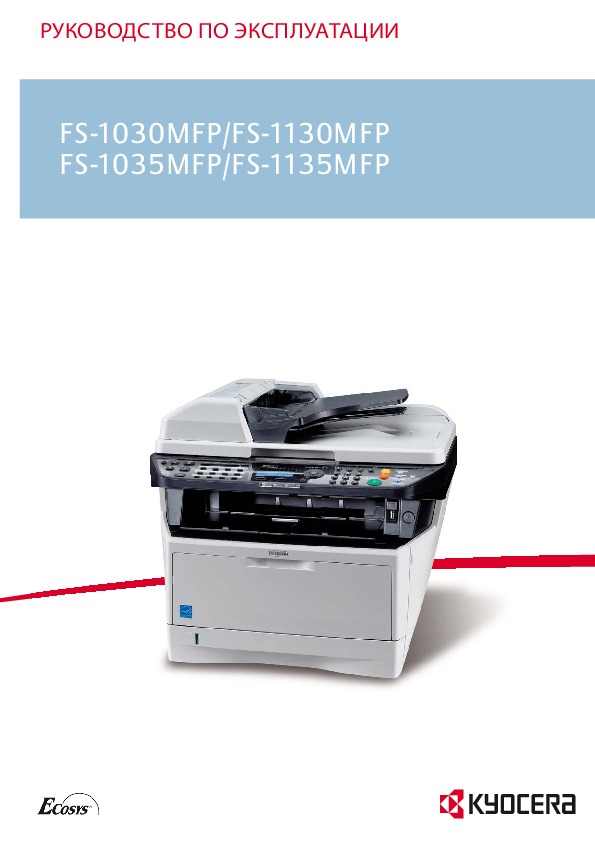
Руководство пользователя МФУ (многофункционального устройства) Kyocera FS-1035MFP-DP
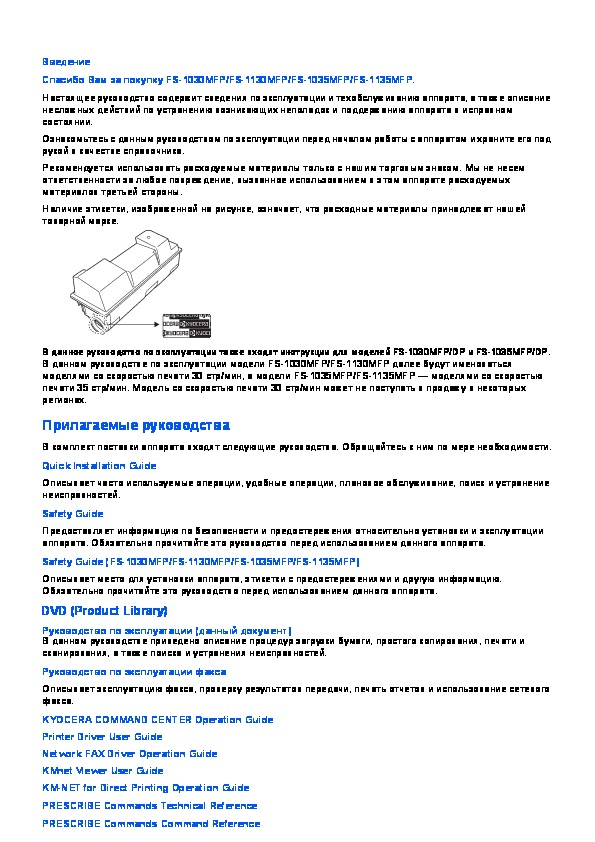
Информация отображена на картинке
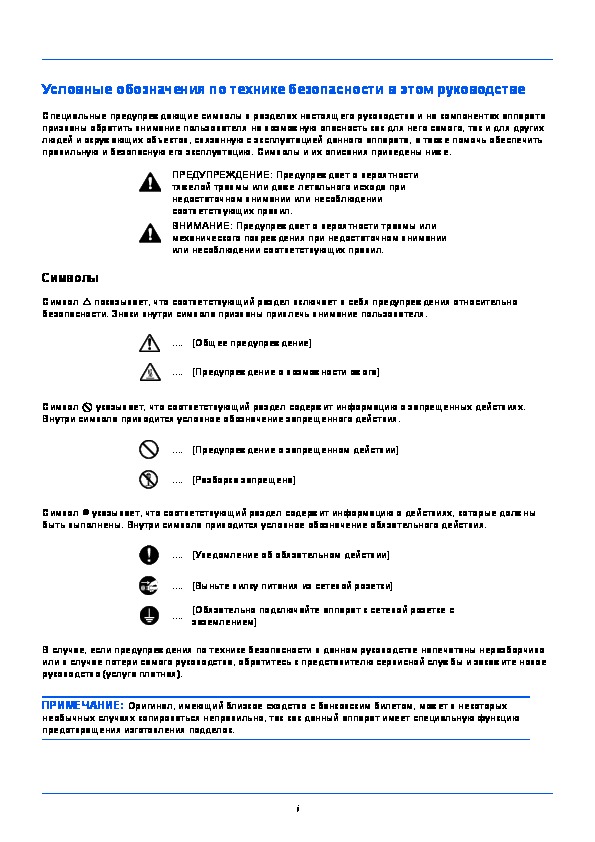
Информация отображена на картинке
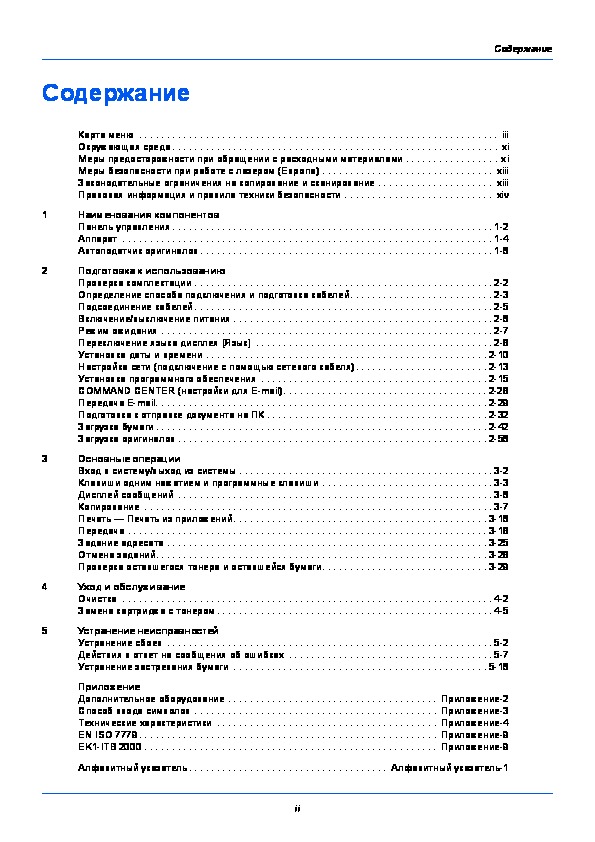
Информация отображена на картинке
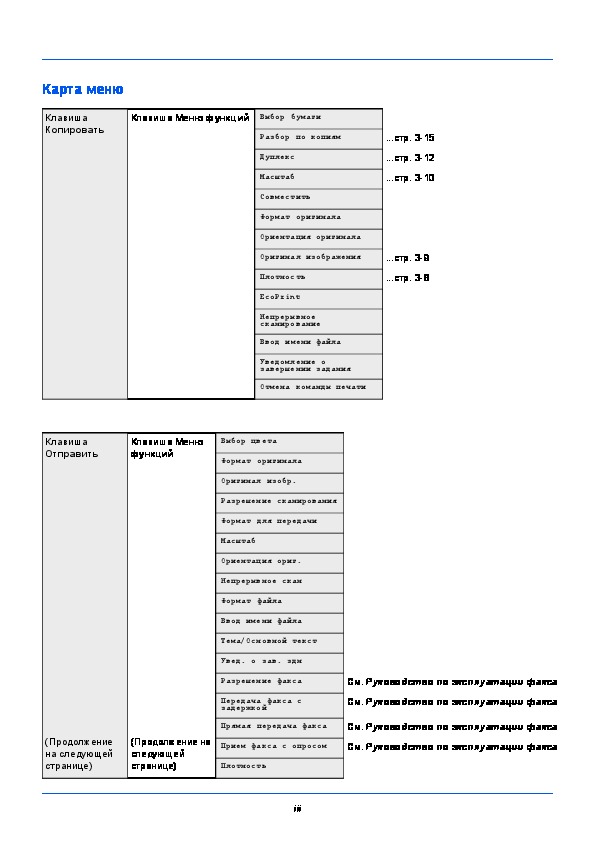
Информация отображена на картинке
Для Вашего удобства
Если листать руководство пользователя МФУ (многофункционального устройства) Kyocera FS-1035MFP-DP прямо на сайте, не очень удобно для Вас, есть два возможных решения:
Предполагается, что аппарат уже запущен, настроен и функционирует, а так же получил все сетевые настройки через DHCP, либо они были заданы в ручную.
В первую очередь заходим на "вэб сайт" изделия по его IP адресу через браузер.
На странице необходимо авторизоваться, логин Admin, пароль Admin.

В меню выбираем пункт Адрес. книга >>> Адресная книга аппарата.
Далее нажимаем на "человечка" Добавить.

Сканирование возможно тремя, не исключающими друг друга, способами:
- Электронная почта (Сканированние и отправка на электронную почту пользователя)
- SMB (Сканирование и отправка в сетевую папку)
- FTP (Сканирование и отправка в сетевую папку на FTP сервере)

Номер – Порядковый номер в адресной книге изделия
Имя – Имя пользователя, будет отображаться в адрессной книге изделия
Электронная почта
Адрес электронной почты – Адрес электронной почты пользователя
На забываем задать настройки отправителя!
P.S.: Подробнее в конце.
Имя хоста – Имя компьютера (или лучше IP адрес), где находится ваша сетевая папка
Номер порта – Не меняем
Путь – Название папки
Имя пользователя для регистрации – Если доступ открыт без пароля, обязательно пишем anonymous
Пароль для регистрации – Если доступ открыт без пароля, обязательно пишем anonymous
Нажимаем кнопку [Тест], аппарат попробует получить доступ к папки. Если напишет что ошибок не произошло – значит что сканирование в папку успешно настроено!
Имя хоста – Имя компьютера (или лучше IP адрес), где находится FTP сервер
Номер порта – Не меняем
Путь – Оставляем пустым, или указываем подпапки
Имя пользователя для регистрации – Если доступ открыт без пароля, обязательно пишем anonymous
Пароль для регистрации – Если доступ открыт без пароля, обязательно пишем anonymous
Нажимаем кнопку [Тест], аппарат попробует получить доступ к папки. Если напишет что ошибок не произошло – значит что сканировани по FTP успешно настроено!
Если всё успешно настроено, сохраняем настройки нажав внизу странички кнопку [Передать].
Настройки для отправки на электронную почту
Слева в основном меню выбираем Настройки функций >>> Электронная почта.

На этой страничке можно и нужно настроить отправителя почты.
Для этого вам потребуеются настройки почтового ящика, от имени которого аппарат будет отсылать почту.
Просто заполните все поля, используя данные вашего почтового сервера.
Нажимаем кнопку [Тест], аппарат попробует получить доступ. Если напишет что ошибок не произошло – значит что изделие смогло поулчить доступ к почтовому ящику для отправки!

Дубликаты не найдены
Приветствую! Можете подсказать не получается сетевую папку настроить и сканирую через WSD сохраняет в папку Изображения на диске С. Ну как бы и фиг ты с ним но почему-то сохраняет 1 лист(JPEG) из пачки при этом сканирует все, и почему то не сохраняет в PDF хотя на сканере выбранн этот формат. Не сталкивались с подобным?
Проблема решена, заходишь в веб интерфейс принтера под админом меняешь установки в настройках скана, главное поставь разделение по страницам, в один файл по чему то гад не хочет делать, но хотя бы так)
Такая же проблема, пока не могу решить.
Добрый день! А как настроить сканирование по usb? Просто нет сетки и хз как попасть в этот командный центр. Удивлен, что нет стандартного ПО для сканирования, как у других компаний.
Может посоветуете что-нибудь?
Спасибо сейчас попробую.
Спасибо, тоже нашла погуглив, помогло
Лично моё мнение про smb – это не удобно и не совсем безопасно. Я настраиваю по FTP. Коротко о плюсах FTP:
Тебе не нужно заводить на компах какие-то учетки, а если компы еще в домене, то будешь заходить на все принтера и менять пароли учеток постоянно. Лично у нас политиками безопасности удаляются все левые учетки. Кому интересно могу выложить пост с подробным описанием как я настраивал.
Просто несоответствие политик безопасности здравому смыслу. Служебные учётки с двадцатисимвольным фиксированным паролем нельзя, а левый FTP – можно. Настроили бы уже отправку по почте.
Я за, 3 день . с этим мфу.
@KurAi , привет! Решил реанимировать стоящие в кладовке две km1530. Нигде не могу найти инструкции как подключить плату печати и спарить её со своим комутером на win10 . Можете помочь кратким советом, ссылочкой?
Настраивал МФУ подсоединив к кому через роутер, я не знаю что именно влияло, может быть мой дешманский роутер нетгеар, может еще что то то инструкция нихрена не точная! Во первых ip и шлюз без нулей должны быть,
во -вторых. ну я не знаю как там в случае если сеть, я мфу m2035dn к персональному компу подрубал. НООО бляха муха!! 9,10,11 пункты до 7 пункта нужно делать! не заработало у меня нихрена пока случайно не мотнул инструкцию ниже..
Понимаю, что занимаюсь некропостингом, но есть отличный вариант сканирования с этих МФУ прямо на компьютер.
1. Устанавливаем TWAIN драйвер Kyocera
2. Затем в свеже установленной утилите TWAIN добавляем наш принтер. То есть выбираем модель, прописываем адрес.
3. Ставим программу NAPS2 (она бесплатна) и добавляем туда наш сканер, выбирая конечно же драйвер TWAIN.

Вчерашний день выдался у меня как ни кстати плодотворным чему я очень сильно рад. Во первых я наконец таки поигрался с настройками МФУ Kyocera, а во вторых вчерашний день подкинул мне идей как минимум для десятка статей которые буду потихоньку писать в свободное время.
И так приступим. Вчера был клиент у которого стоял аппарат МФУ Kyocera FS-1035MFP/DP который нужно было сделать сетевым как для печати, так и для сканирования.
Настройка сетевой печати на Куосера вообщем то задача была очень тривиальная, скачали драва и подпихнули и все, а вот kyocera сканирование по сети настройка заняла у меня около часа, а может и больше и всему вина очень не логичное меню и скудное описание в мануале.
Итак перейдем к описанию:
Kyocera настройка сканирования по сети.
На этом настройка kyocera настройка сетевого сканирования закончена!
PS если у вас при сканировании будет ошибка, то со 100% вероятности проблема только в этих 4 пунктах. перечитайте мои рекомендации и пробуйте снова, если не помогает пишите постараемся быстро разобраться и Вам помочь!
Как пользоваться или как работает сетевой сканер Куосера/Kyocera
Все радуемся жизни, а если не получилось, то пишите мне либо комментарий к этой статье, будет разбираться!
сканирование kyocera, kyocera настройка сканирования, kyocera сканирование по сети, программа сканирования для kyocera, kyocera сетевое сканирование, kyocera m2035dn сканирование, kyocera сканирование в папку, kyocera 1035 сканирование, kyocera настройка сетевого сканирования, kyocera настройка сканирования в папку, kyocera m2030dn сканирование, kyocera fs 1035mfp сканирование, kyocera настройка сканирования по сети, kyocera 181 сканирование, kyocera taskalfa 181 сканирование, kyocera 1125mfp сканирование по сети, kyocera m2035dn настройка сканирования, kyocera m2035dn сканирование по сети, kyocera сканирование в pdf, kyocera 1125 сканирование, kyocera 1030 сканирование, kyocera сканирование в сетевую папку, kyocera ошибка 1102 при сканировании, kyocera 1025 сканирование, программа для сканирования kyocera m2035dn, kyocera 6525 сканирование, wsd сканирование kyocera, сканирование kyocera fs 1030mfp, kyocera fs 1135mfp сканирование, kyocera fs 6525mfp настройка сканирования, smb сканирование kyocera, kyocera m2035dn сканирование в папку, kyocera ecosys m2535dn сканирование, сканирование kyocera ecosys m2030dn, программа для сканирования куосера, непрерывное сканирование kyocera, kyocera полосы при сканировании, двухстороннее сканирование kyocera, утилита для сканирования kyocera, kyocera 2035 сканирование в папку, сканирование kyocera 2535dn, kyocera m2030dn сканирование по сети, сетевое сканирование kyocera m2035dn, wsd сканирование kyocera настройка, kyocera 1035 сканирование по сети, kyocera 1035 настройка сканирования, kyocera taskalfa 181 kx сканирование, kyocera 2035 сканирование по сети, сканирование wia kyocera, kyocera fs 1030mfp настройка сканирования, программа для сканирования документов kyocera, kyocera m2535dn сканирование по сети, настройка сканирования kyocera m2535dn, kyocera 2035dn сетевое сканирование, kyocera 1025 сканирование по сети, программа для сканирования kyocera m2535dn, kyocera 1125 сканирование по сети, kyocera 1801 сетевое сканирование, сетевое сканирование kyocera 1035, kyocera fs 1025mfp сетевое сканирование, kyocera 1130 сканирование по сети, kyocera fs 1120mfp сканирование, kyocera 1135 настройка сканирования, настройка сканирования kyocera m2030dn, kyocera 1028 сканирование по сети, kyocera 1030 сканирование по сети
Читайте также:


